ubuntu16.04基于eclipse搭建px4编译环境+Jlink调式)
- ubuntu16.04基于eclipse搭建px4编译环境+Jlink调式
- 一、工具获取
- 1、eclipse
- 2、jlink
- 3、jdk
- 4、arm-none-eabi工具链
- 5、其他工具
- 二、path添加
- 三、eclipse 导入工程
-
- 四、工程配置
-
ubuntu16.04基于eclipse搭建px4编译环境+Jlink调式
开发px4用IDE编辑还是很方便的,查看、搜索、修改都比在终端操作方便很多,系统编译环境参考之前写的:基于ubuntu16.04 塔建PX4编译环境
编译环境搭好之后,确保可以在终端正常编译就可以进行下面的操作了。
官方教程:eclipse+jlink调式
官方的教程我弄了没成功,死在下载STM32的DPF包那里了,这个是看寄存器用的。
一、工具获取
1、eclipse
百度云链接:2019-linux版本eclipse提取码:0uqa,下载解压即可使用,无需安装。
2、jlink
百度云链接:JLink提取码:l7bv
3、jdk
eclipse运行需要的依赖包
百度云链接:jdk-java提取码:t04a
4、arm-none-eabi工具链
百度云链接:arm-none-eabi-7-2017-q4提取码:m4we , 7.4.2版本
百度云链接:arm-none-eabi-6-2017-q2提取码:5dfr , 6.3.1版本
5、其他工具
这里不是必要的,课根据自己实际需要下载。
QGC,提取码:bzpq
gitkraken - git版本管理工具,提取码:i67f
谷歌浏览器,提取码:koo1
eclipse cmake插件,提取码:9xth
eclipse arm-gun插件,提取码:3lbe
eclipse source插件,提取码:9np8
二、path添加
在终端使用命令以下打开脚本文件
sudo gedit .profile
然后在最后面添加以下几行: xxx表示你的用户名,具体路径根据自己实际情况书写
export PATH="/home/xxx/work/tools/gcc-arm-none-eabi-6-2017-q2-update/bin:$PATH"
export PATH="/home/xx/work/tools/JLink_Linux_V600g_x86_64:$PATH"
export JAVA_HOME=/home/xxx/work/tools/jdk1.8.0_181
export JRE_HOME=$JAVA_HOME/jre
export CLASSPATH=:$JAVA_HOME/lib:$JRE_HOME/lib:$CLASSPATH
export PATH=$JAVA_HOME/bin:$JRE_HOME/bin:$PATH
添加好之后保存 退出,注销ubuntu或者 重启系统,然后重进系统使用以下命令查看是否索引成功:
arm-none-eabi-gcc --version
出现6.3.1版本,是我们刚刚上面索引的东西,没毛病。

java -version

JLinkSTM32 -version
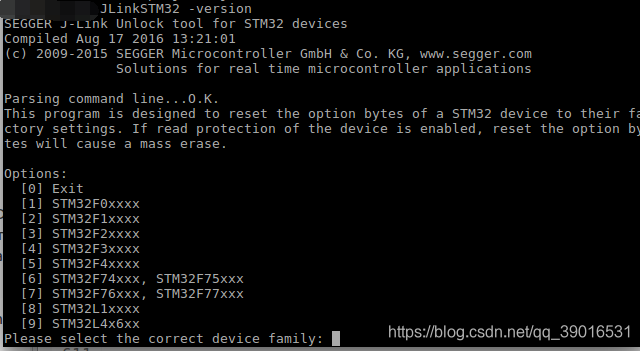
到此我们的工具差不多都完成了。
三、eclipse 导入工程
1、打开eclipse
直接解压下载的eclipse压缩包,打开eclipse文件夹双击eclipse打开

打开之后的界面应该如下:

2、导入px4工程
选择Import projects -> C/C++ ->Existing Code as Makefile Project,然后选择下一步
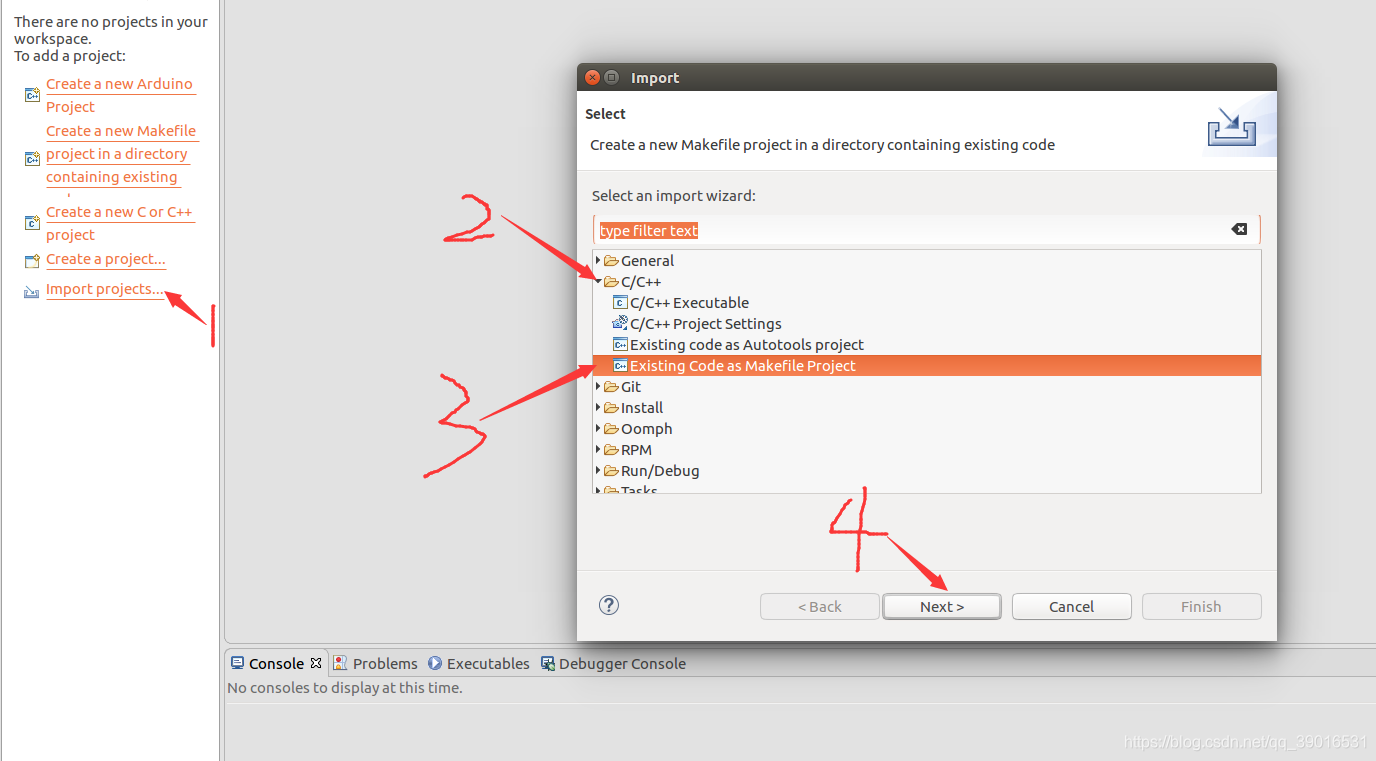
在弹出的窗口的Toolchin for Lndexer Settings选择ARM Cross GCC,再点上方的Browse选择你clone下来的PX4源码工程目录,然后点击ok 再点Finsh。
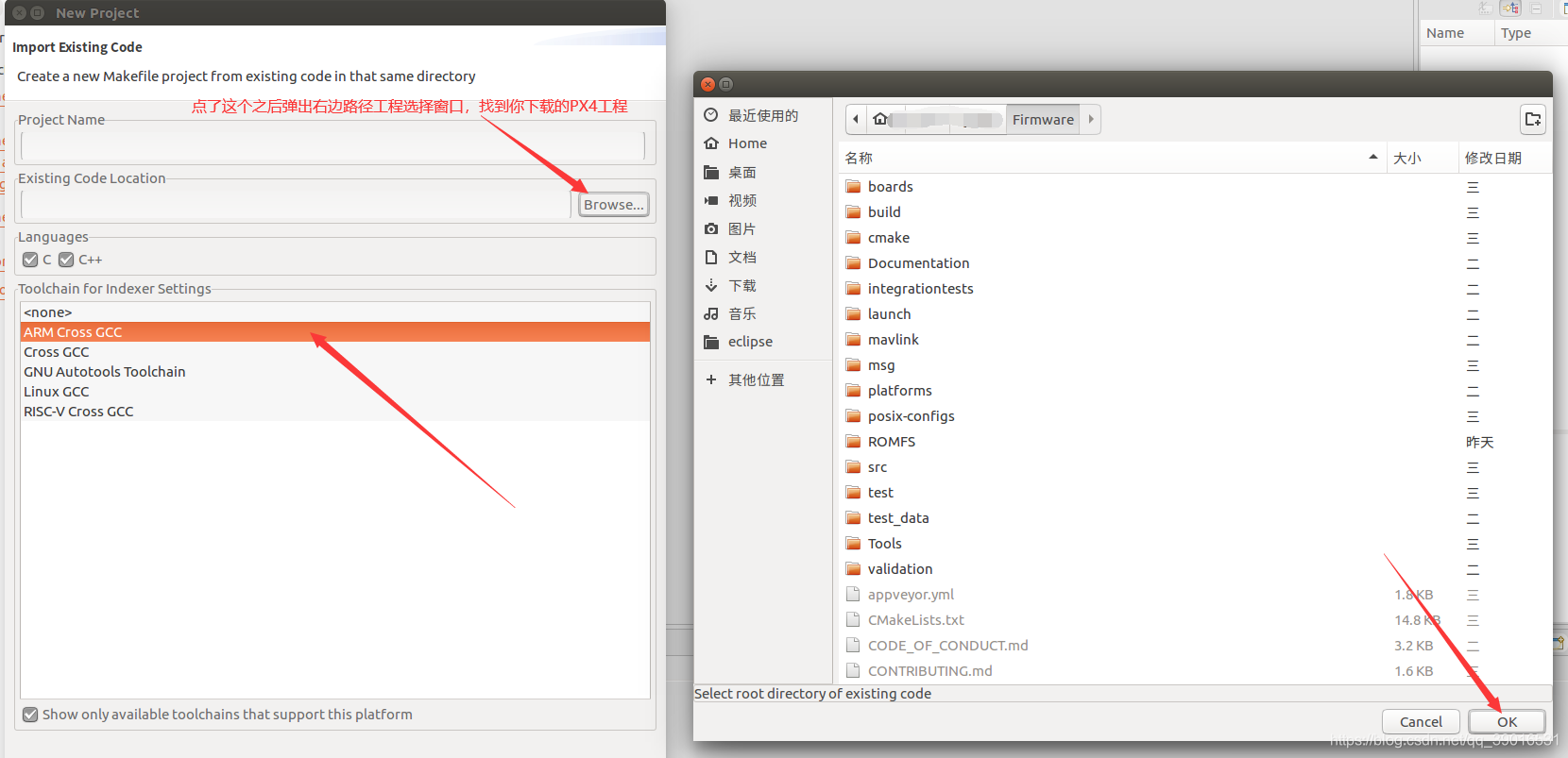
这样工程就导入完成了
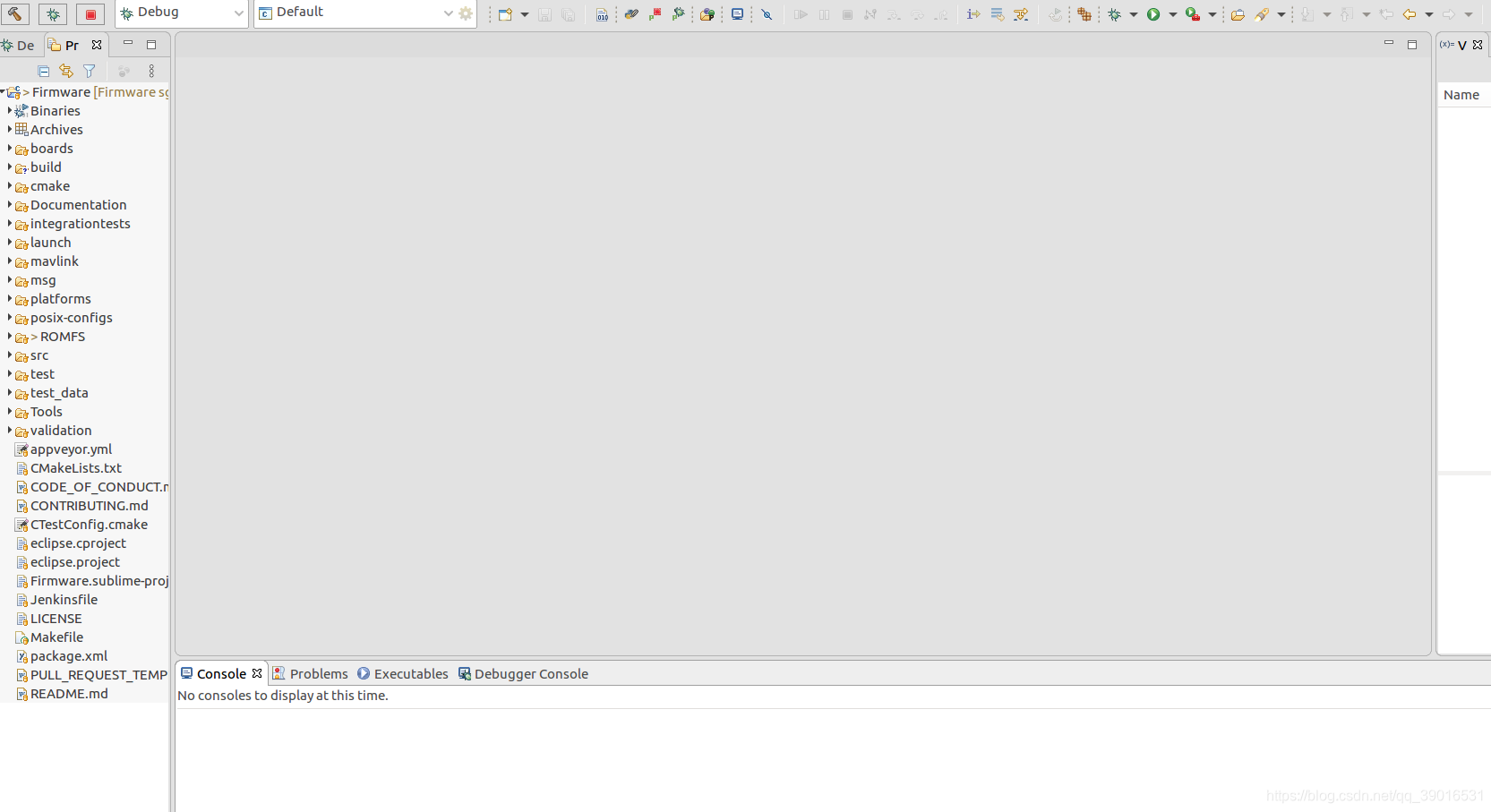
四、工程配置
1、编译配置
在工程右键选择Properties 打开属性窗口:
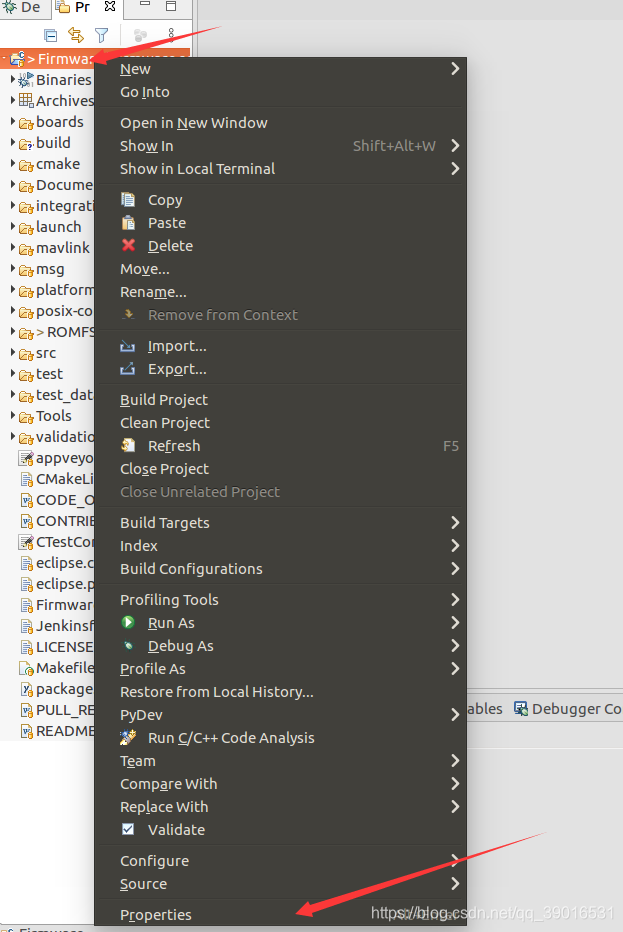
首先看Build Settings,主要是选择编译的源码路径

Behavior选项:主要配置的是编译哪一个版本,可根据自己实际情况输入对应的版本。
make出现的可选版本
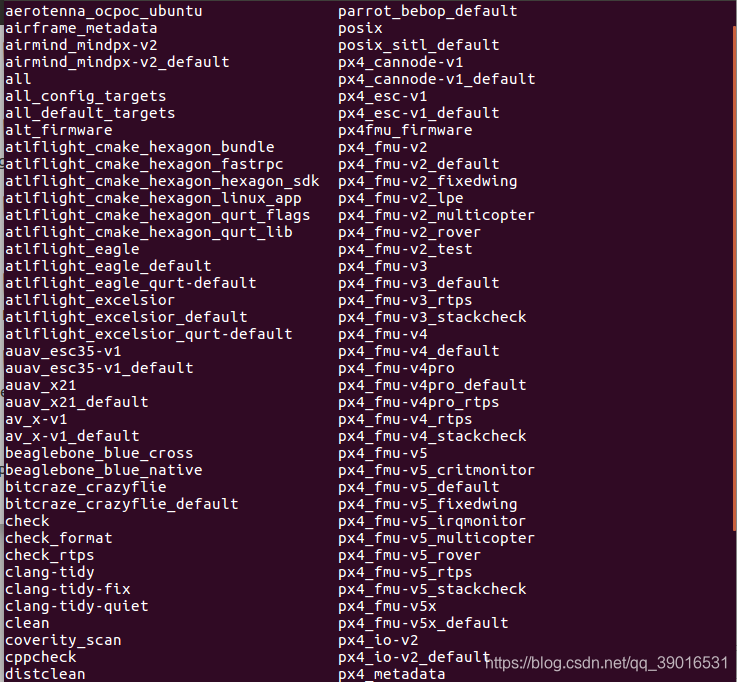
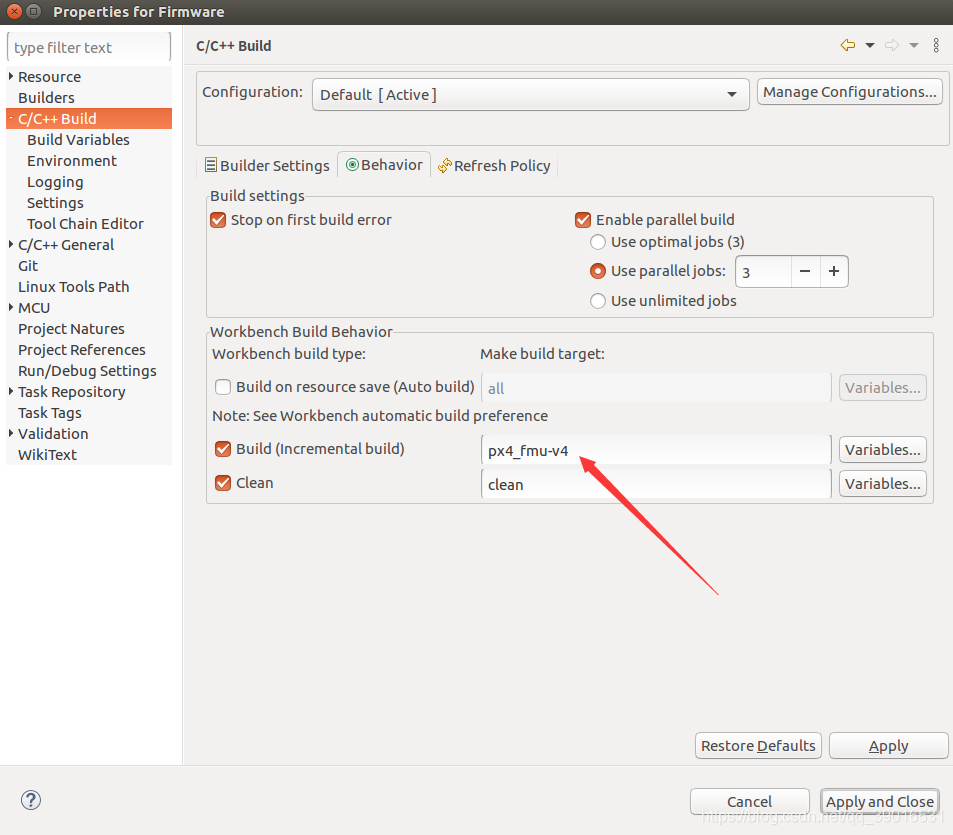
选完记得 点击右下方的Apply按钮 应用设置的配置到工程中
C/C++下的Settings配置:通过点击project来找到之前下载的gun工具路径,记得解压,选完之后点击Apply应用它
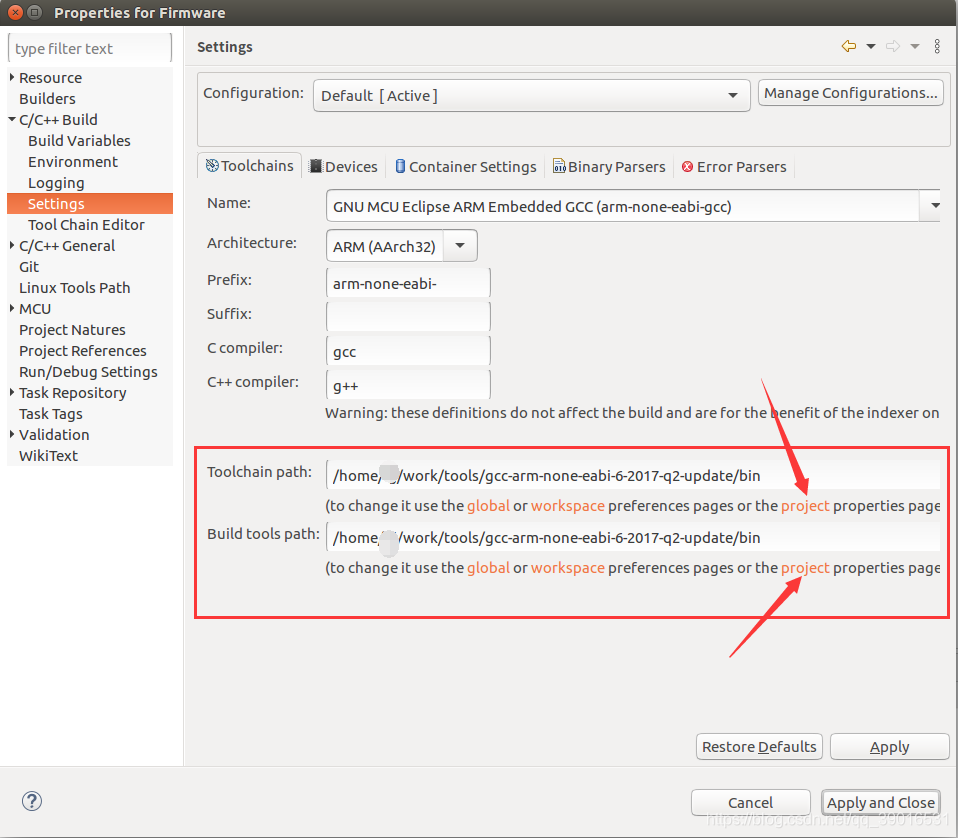
MCU选项:
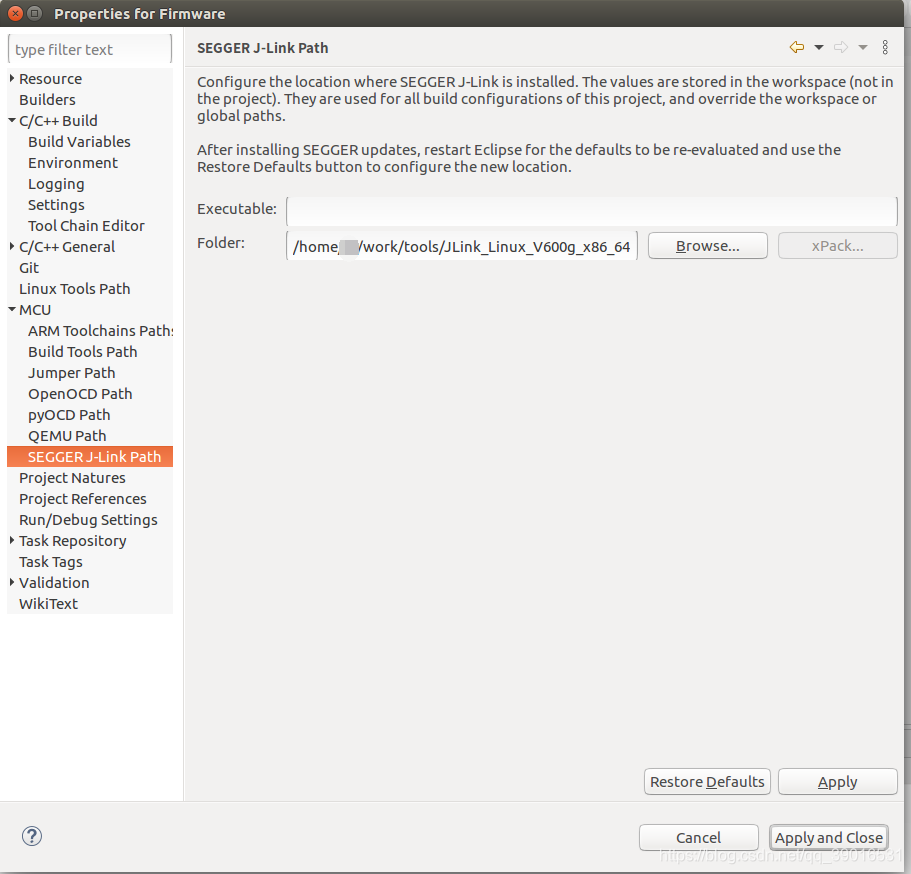
2、编译测试
点击上方的小锤子编译

3、调式配置
点击上方的绿色小乌龟右边的倒三角形,或者是上方的Run->Debug Configrations进入配置界面

首先是双击GDB SEGGER J-LINK Debugging选项生成一个新的调式目标
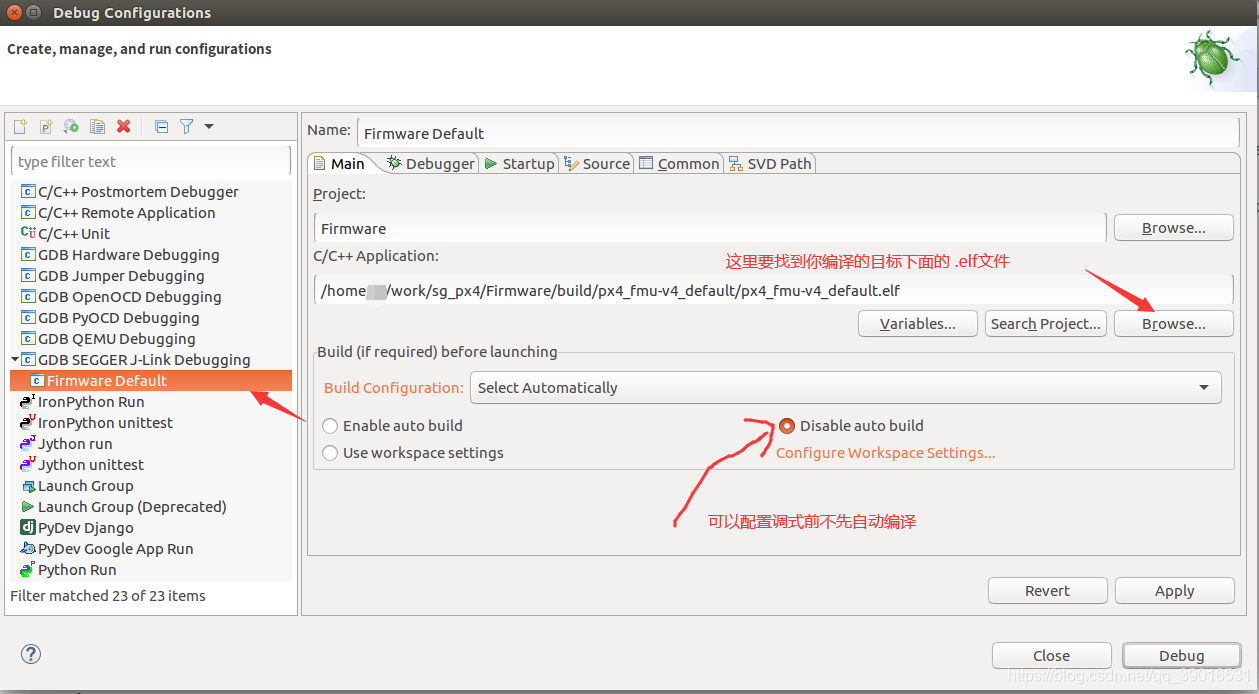
Debugger选项配置
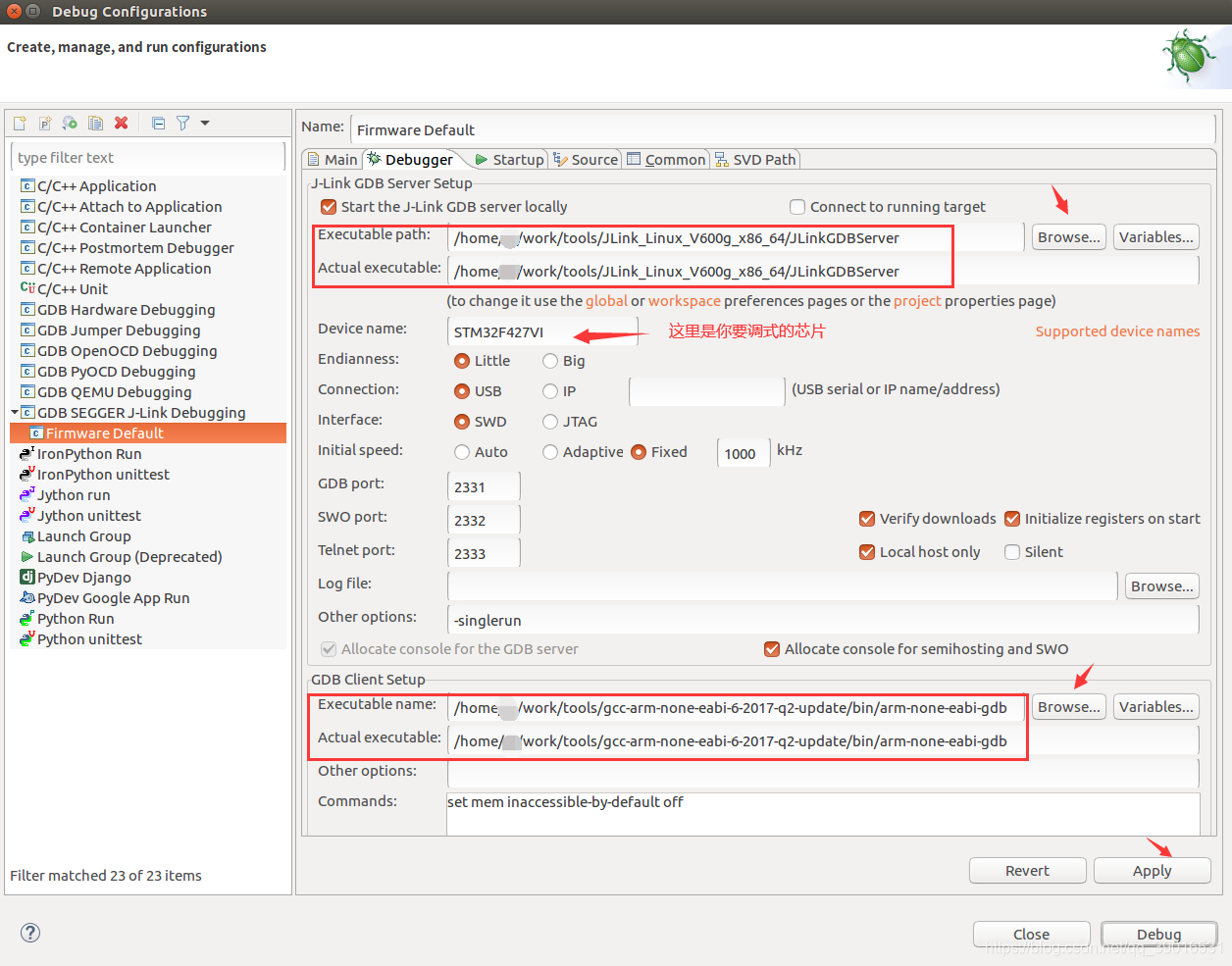
其他选项默认即可,每次配置完一定要选择Apply。
4、调式测试
使用Ctrl + Shift + R组合键 打开文件输入框打开commander.cpp文件

再利用Ctrl+F 输入while 找到主函数入口 再程序必定会运行的地方打个断点。
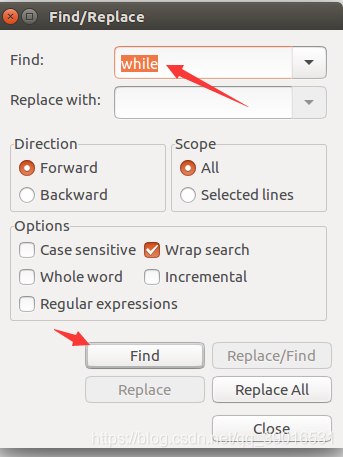
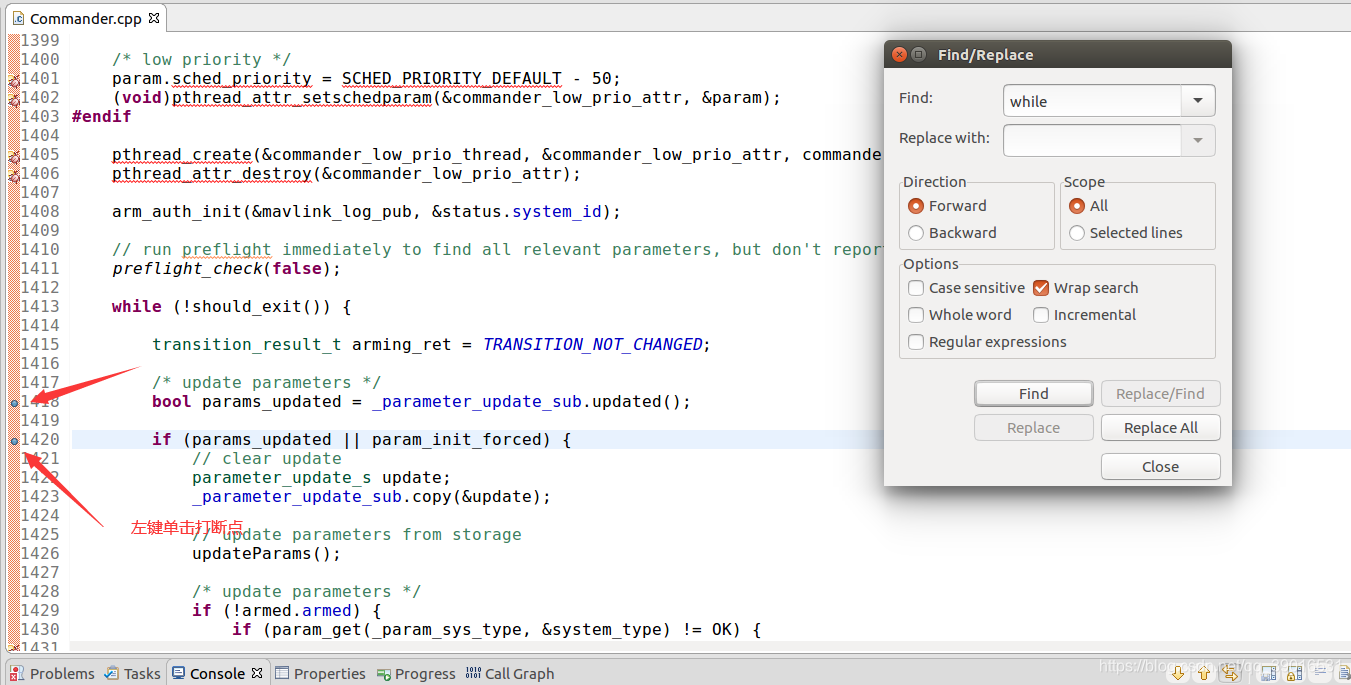
回到刚刚点击小乌龟配置那个个地方点击右下方的debug,第一次要这样,后面就直接点击小乌龟即可。
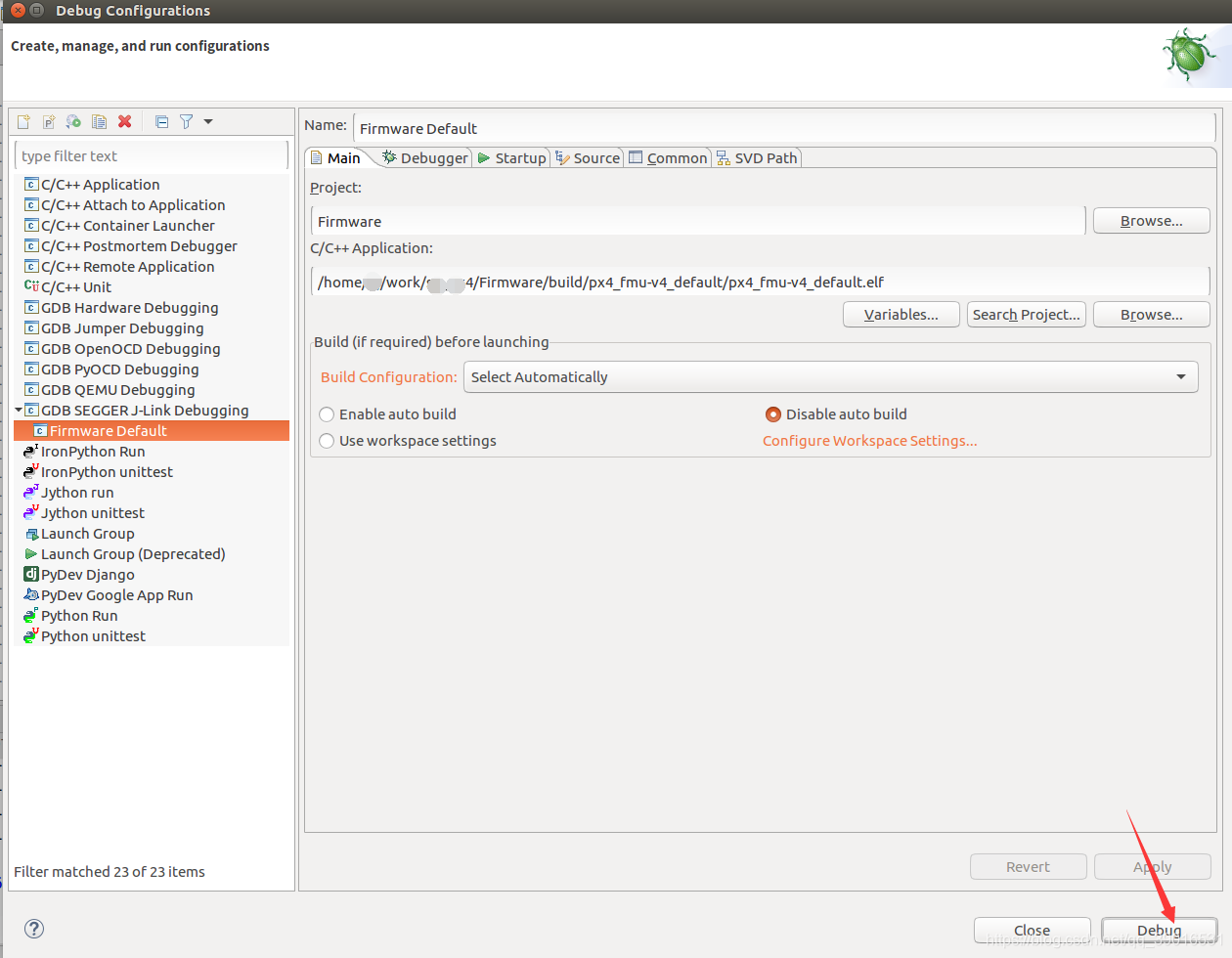
弹出来的几个窗口选siwtch即可。
最后就会停止在打断点的地方,按F5继续全速运行,F6单步调式。
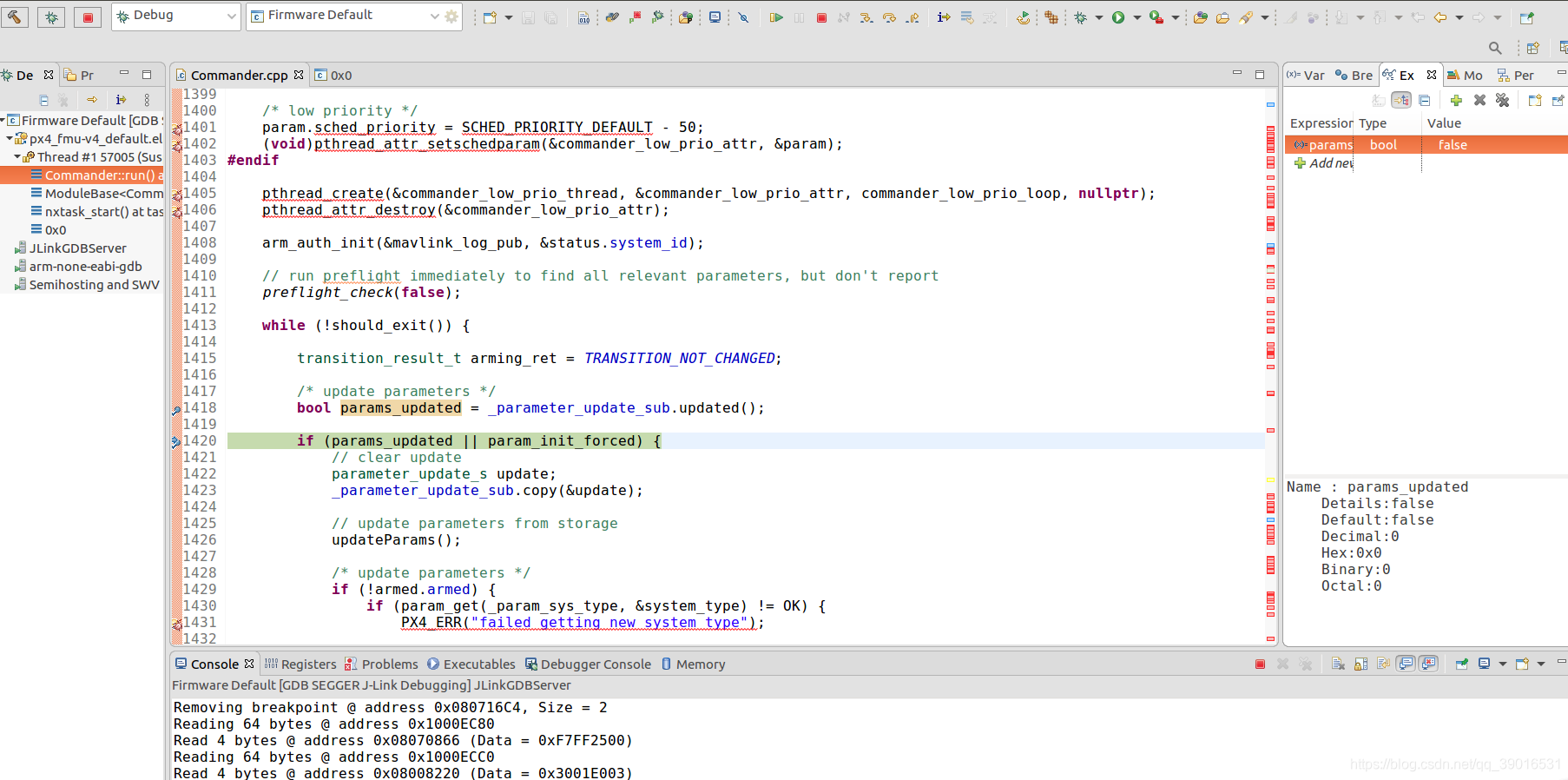
要查看变量值可在变量上右键Add Watch Expression,然后点击OK就好了;
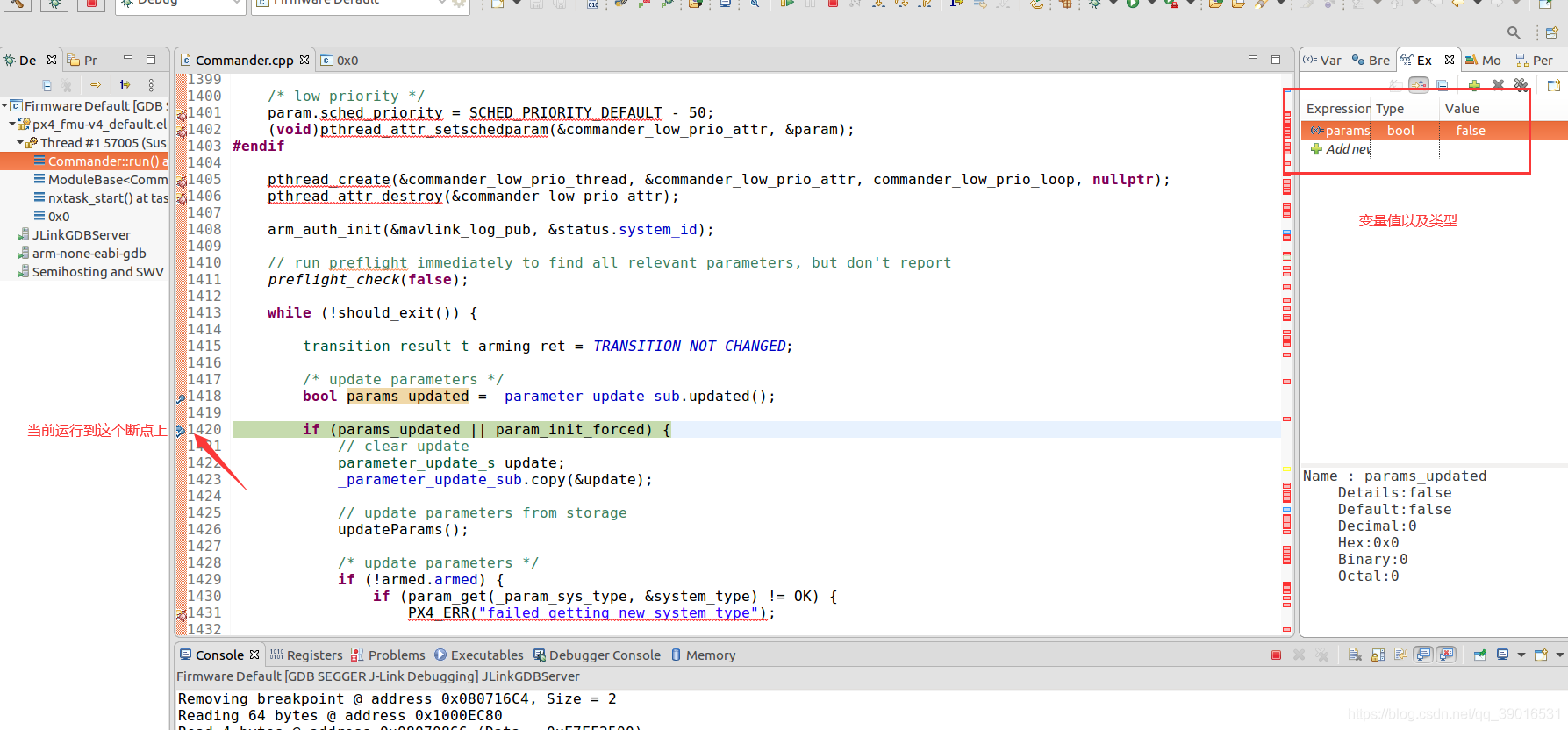
结束调试就点击上电工具栏红色的方框,然后点击最右面右边小乌傍边的C就可以回到工程开发界面
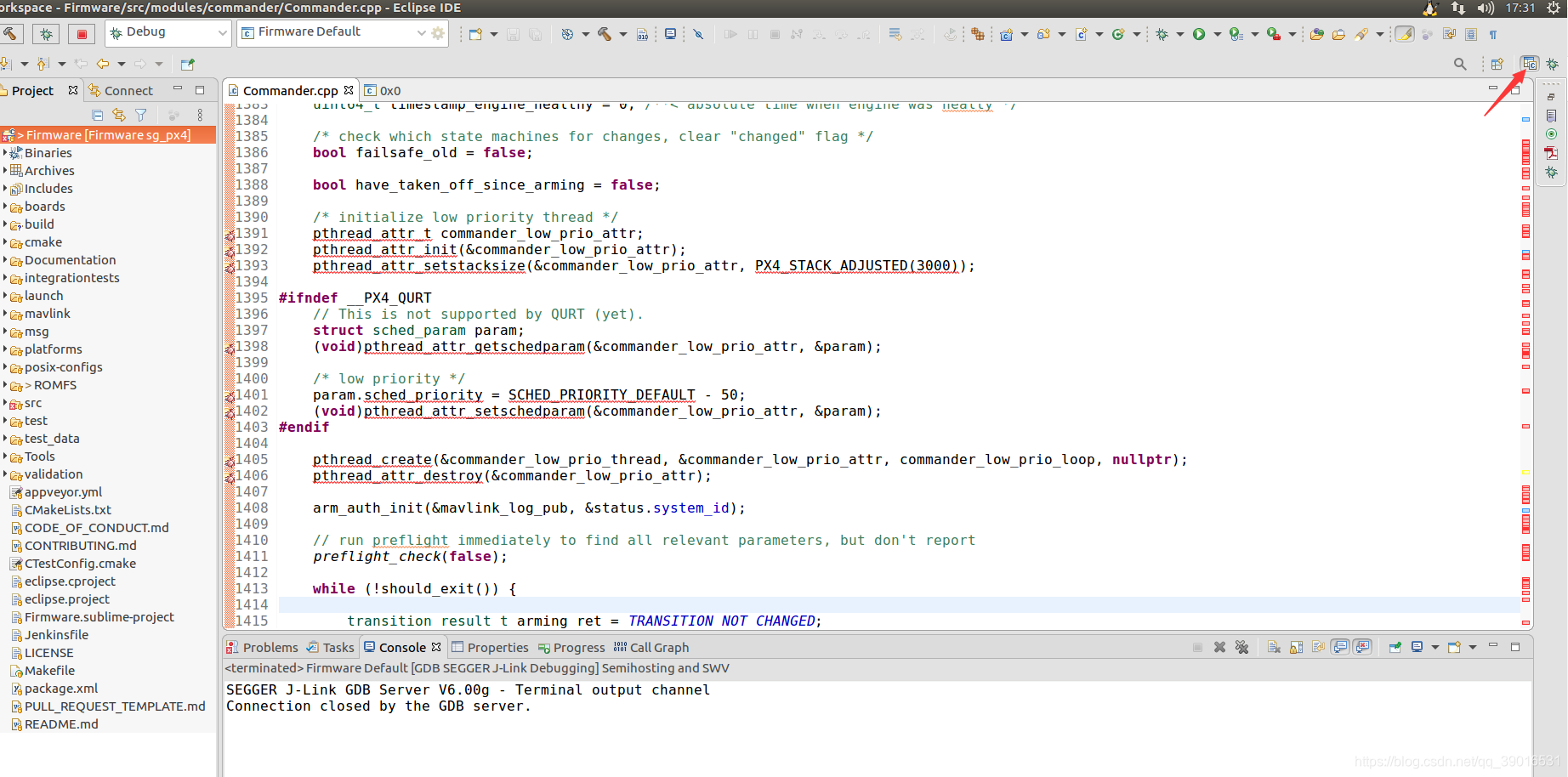
到这里就完成eclipse编译以及调式PX4了,有什么问题欢迎在下方评论,嘿嘿。
本文内容由网友自发贡献,版权归原作者所有,本站不承担相应法律责任。如您发现有涉嫌抄袭侵权的内容,请联系:hwhale#tublm.com(使用前将#替换为@)